- Автор Lauren Nevill [email protected].
- Public 2023-12-16 18:49.
- Последно модифициран 2025-01-23 15:16.
Odnoklassniki е много популярна социална мрежа. През 2013 г. броят на потребителите на този ресурс достигна 205 милиона. Както във всяка друга интернет общност, сред огромния брой посетители има различни личности. Ето защо, когато публикувате снимки и информация за себе си на страницата, трябва да бъдете изключително внимателни.
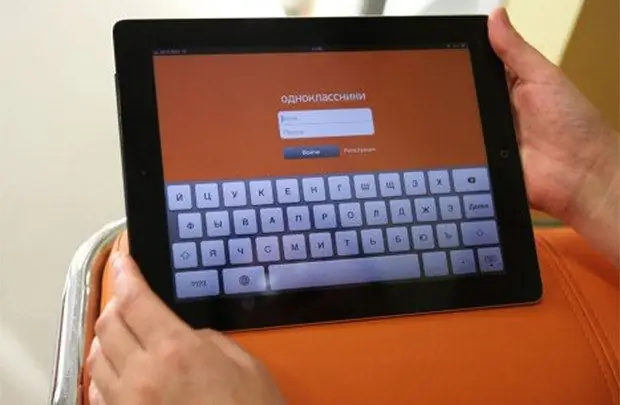
Инструкции
Етап 1
Ако снимките, които трябва да бъдат изтрити, са публикувани в мрежата от вас самите, за да ги изтриете, влезте в акаунта си в Odnoklassniki, като въведете вашето потребителско име и парола в полетата на формуляра.
Стъпка 2
Изчакайте, докато страницата ви се зареди напълно, след което преминете към раздела "Снимки". За целта кликнете върху бутона „Снимка“, разположен в горната част на страницата.
Стъпка 3
Прегледайте снимките си и изберете тази, която искате да изтриете. Кликнете върху тази снимка - отдясно ще се отвори малко меню. Изберете Изтриване на снимка.
Стъпка 4
На екрана ще се появи изскачащ прозорец с молба да потвърдите изтриването на избраната снимка. Все още можете да промените мнението си на този етап. Но ако сте твърдо решили, че искате да премахнете тази конкретна снимка, кликнете върху „Изтриване“. В противен случай изберете Отказ.
Стъпка 5
Ако снимката, която трябва да изтриете, вече е качена от друг потребител, няма да можете да се справите сами с тази задача. Напишете на този човек писмо с молба да изтрие вашата снимка самостоятелно.
Стъпка 6
Намерете аргументи защо искате да премахнете снимката от мрежата. Направете екранни снимки от вашата страница, доказвайки, че именно вие сте изобразени на снимката, качена от потребителя. Но ако аргументите ви отново бъдат отхвърлени, свържете се с администрацията на ресурсите за помощ.






